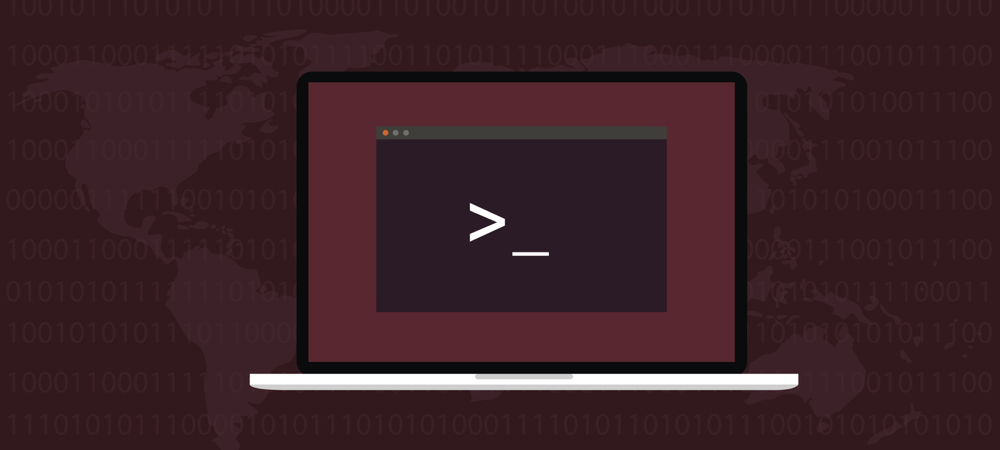5 rozšíření pro rychlé a snadné uspořádání záložek prohlížeče Firefox
Produktivita Firefox Hrdina / / December 17, 2020
Poslední aktualizace dne

Máte ve Firefoxu často otevřeno mnoho karet najednou? Je běžné, že provádíte průzkum pro práci nebo školu, nakupujete ty nejlepší nabídky v mnoha online obchodech nebo prostě potřebujete několik webů otevřených pro různé části vaší práce.
Problém se současným otevřením všech těchto karet je, že váš prohlížeč může být přeplněný. Než se nadějete, nemůžete najít požadovanou kartu, když ji potřebujete! Abychom tento problém pomohli vyřešit, sestavili jsme kolekci rozšíření Firefoxu, která vám umožní uspořádat karty.
1. Záložka Stromový styl
S Záložka Stromový styl pro Firefox můžete otevřené karty zobrazit jako postranní panel v hierarchickém seznamu. Je to skvělý způsob, jak udržet odkazy, na které klikáte z webu, pohromadě.
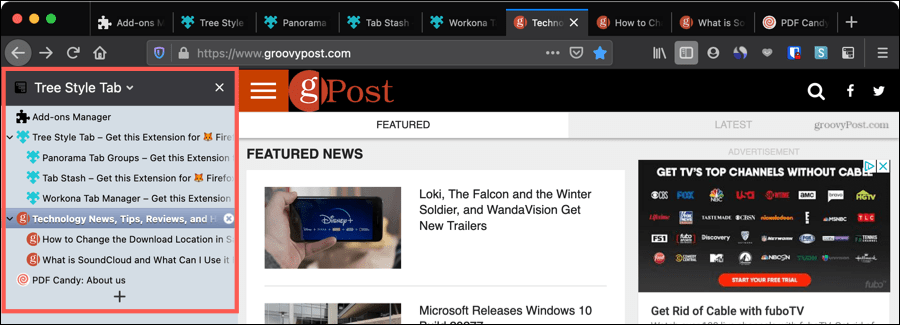
- Otevřete podřízené karty z nadřazené karty, kterou můžete sbalit nebo rozbalit a získat tak pěkný, zúžený seznam.
- Přetáhněte karty v seznamu v libovolném pořadí.
- Pomocí seznamu karet můžete rychle přejít na jinou kartu nebo zavřít ty, které již nepotřebujete.
- Pravým kliknutím na kartu v seznamu zobrazíte další akce pro ztlumení, připnutí, přidání do záložek, duplikování a další.
- Vytvořte barevně označené skupiny karet nazvané Kontejnery pro osobní, pracovní, bankovní a nákupní účely. Odpovídající barvy uvidíte na bočním panelu i na samotných kartách.
Chcete-li strukturovat své karty v rozumném rozložení a usnadnit s nimi práci, podívejte se na kartu Stromový styl.
2. Skupiny záložek Panorama
Pokud je chcete seskupit podle kategorií nebo funkcí, bude se vám líbit Skupiny záložek Panorama.
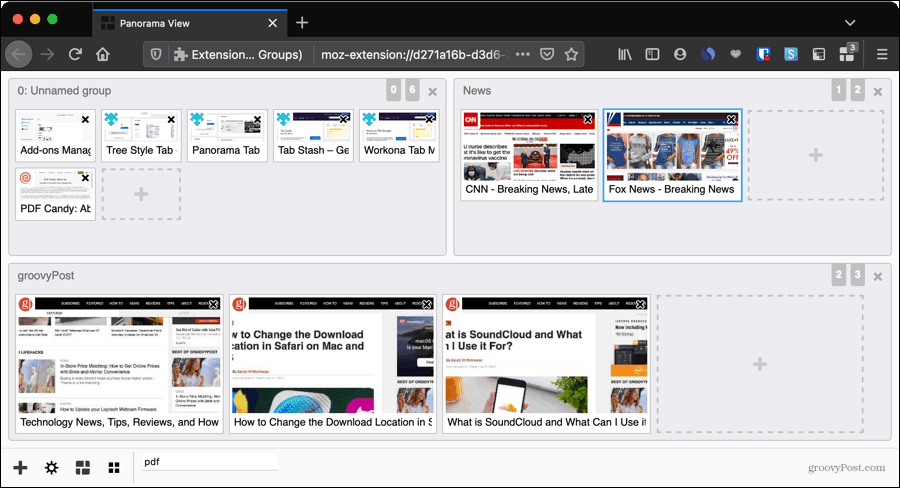
- Vytvářejte skupiny karet, které vám dávají smysl, a pojmenujte je, abyste měli pořádek.
- Otevřete nové karty nebo zavřete existující v každé skupině.
- Zobrazte své skupiny buď v rozevíracím okně pomocí tlačítka na panelu nástrojů nebo na celé obrazovce karet.
- Přetažením můžete uspořádat skupiny v pořadí, v jakém je chcete, nebo přesouvat karty mezi skupinami.
- Pomocí vyhledávacího pole vyhledejte konkrétní web v jedné ze svých skupin.
Pokud potřebujete otevřít více souvisejících karet nebo použít určité karty v závislosti na čase nebo dni, nabízí vám skupina karet Panorama jednoduchý způsob, jak to udělat.
3. Pracovní prostory na kartě
Podívejte se na něco podobného skupinám karet Pracovní prostory na kartě. Toto rozšíření umožňuje vytvářet více kolekcí karet, které se otevírají kliknutím.
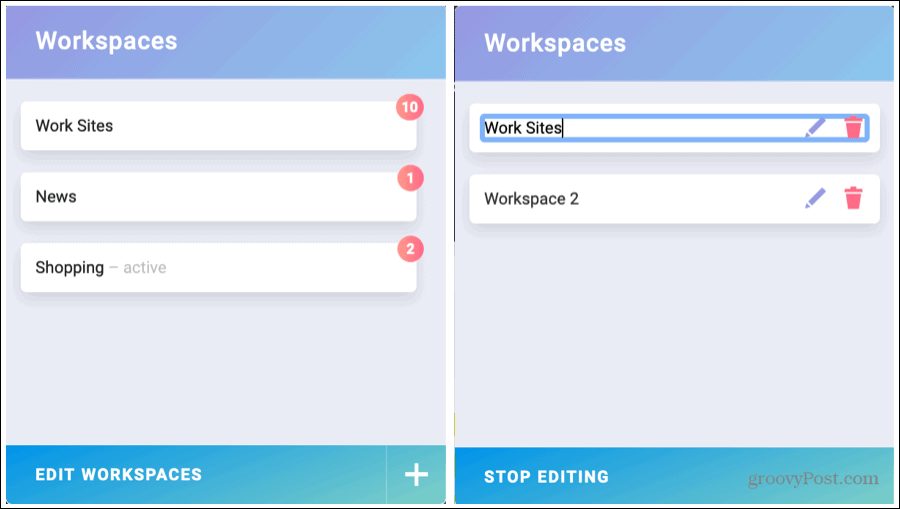
- Vytvořte nový pracovní prostor kliknutím na znaménko plus a otevřením požadovaných karet.
- Pomocí elegantního a kompaktního nástroje otevřete pracovní prostor, který potřebujete.
- Podívejte se na počet karet v každém pracovním prostoru.
- Upravujte pracovní prostory tak, že jim přiřadíte názvy nebo je odstraníte.
Pokud chcete nástroj, který vám umožní vytvářet skupiny karet, mezi kterými můžete přepínat a rychle je otevírat, pak potřebujete Tab Workspaces pro Firefox.
4. Tab Manager Plus pro Firefox
Tab Manager Plus pro Firefox je další užitečné rozšíření pro seskupování a organizování karet. Trochu se liší od podobných doplňků, tento nástroj má užitečné bonusové funkce.
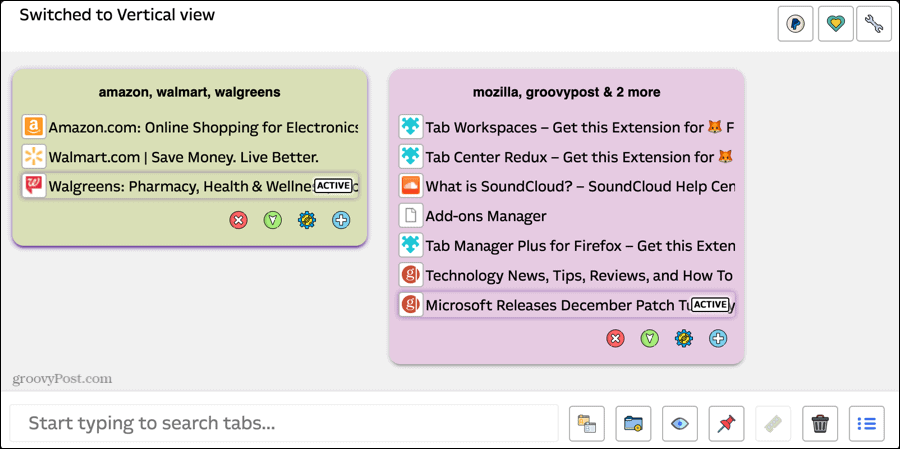
- Zvolte rozvržení, abyste viděli své skupiny z bloku, velkého bloku, vodorovně nebo svisle.
- Přiřaďte skupinám jejich vlastní jména a barvy, abyste je mohli snadno identifikovat.
- Přidejte a odeberte jednotlivé karty ze skupin.
- Zvýrazněte duplicitní karty ve skupině.
- Pomocí funkce Hledat můžete najít kartu a zobrazit výsledky hledání zvýrazněné ve skupině.
- Připnout aktuálně aktivní kartu.
Chcete-li skvěle seskupit karty, zobrazit je v rozložení, které vám nejlépe vyhovuje, a další funkce najdete v Tab Manager Plus pro Firefox.
5. Uložení záložky
Všechny otevřené karty můžete rychle uložit Uložení záložky. Rozšíření skryje vaše karty na panelu karet, ale ponechá je otevřené v organizovaném seznamu v postranním panelu nebo na nové kartě.
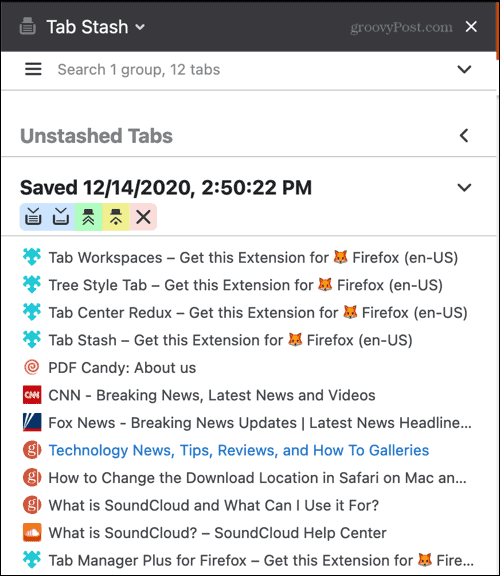
- Uložte všechny své otevřené karty jediným kliknutím na tlačítko na panelu nástrojů.
- Skryjte nově otevřené karty a přidejte je do seznamu.
- Otevřete všechny karty ve skupině nebo je otevřete a odstraňte skupinu, pokud ji již nepotřebujete.
- Sbalením a rozbalením seznamů v postranním panelu získáte ještě organizovanější vzhled.
- Pomocí funkce Hledat můžete rychle najít konkrétní web s kartami.
Chování Tab Stash a správu karet a paměti můžete upravit v nastavení rozšíření. To vám kromě rychlé a snadné správy karet poskytuje flexibilitu.
Uspořádejte si záložky Firefoxu pro lepší procházení
I když jsou tato rozšíření pro uspořádání karet Firefoxu podobná, každé nabízí něco trochu jiného než ostatní. Vyzkoušejte jeden nebo více a zjistěte, zda vám to pomůže sledovat vaše otevřené karty Firefoxu lepší.
Další informace si přečtěte přidejte si záložky do všech otevřených karet najednou ve Firefoxu i v jiných webových prohlížečích.
Porovnávání cen v obchodě: Jak získat ceny online s výhodami kamenných prodejen
Nákup v obchodě neznamená, že musíte platit vyšší ceny. Díky zárukám shody cen můžete získat online slevy u kamenných ...
Jak darovat předplatné Disney Plus digitální dárkovou kartou
Pokud vás baví Disney Plus a chcete jej sdílet s ostatními, zde je návod, jak si zakoupit předplatné Disney + dárek za ...
Váš průvodce sdílením dokumentů v Dokumentech, Tabulkách a Prezentacích Google
Můžete snadno spolupracovat s webovými aplikacemi Google. Tady je váš průvodce sdílením v Dokumentech, Tabulkách a Prezentacích Google s oprávněními ...